Denne artikel viser, hvordan man tilføj alt tekst i Excel til billeder, diagrammer, objekter og pivottabeller. Alt Text står for Alternativ tekst . Den Alternative Tekst hjælper mennesker med synshandicap med at forstå billeder og andet grafisk indhold. Når en bruger bruger skærmlæseren og støder på et billede med den alternative tekst, vil han høre den alternative tekst, som vil hjælpe ham med at forstå, hvad billedet beskriver.
Vi vil beskrive hvordan man tilføjer alt tekst i Excel til billeder, diagrammer, objekter og pivottabeller.
Sådan tilføjes alt tekst til billeder i Excel
For at tilføje Alt-tekst til billeder i Excel, skal du gennemgå følgende instruktioner:

- Åbn Microsoft Excel.
- Indsæt det billede, som du vil tilføje alt-tekst til. For dette, gå til ' Indsæt > Billeder .'
- Når du har indsat et billede, skal du højreklikke på det og vælge Formater billede .
- En rude med formater billeder åbnes i højre side. Under det skal du klikke på Størrelse & Egenskaber ikon. Du kan læse ikonets navn ved at holde musemarkøren over det.
- Klik nu på Alt tekst for at udvide den. Skriv Titel og Beskrivelse .
- Når du er færdig, skal du lukke ruden Formater billede og gemme din Excel-fil.
Sådan tilføjes alt tekst til diagrammer i Excel
I Microsoft Excel kan du oprette forskellige typer diagrammer for at repræsentere dine data grafisk. Nogle af disse diagrammer omfatter Søjlediagram , Lagkagediagram , osv. Du kan også tilføje Alt Tekst til disse diagrammer i Excel. For at gøre det skal du følge nedenstående trin:
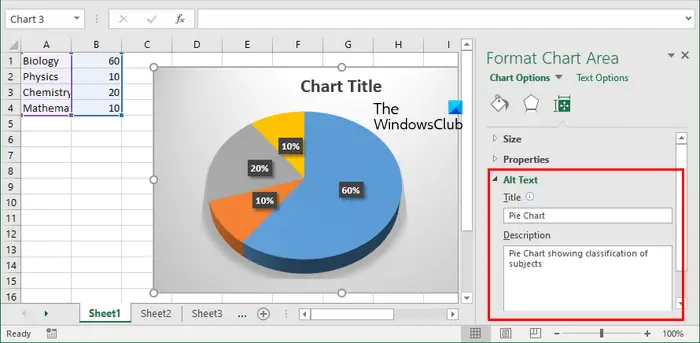
- Vælg dit diagram. Du vil se kortets grænser.
- Tag din musemarkør ved kanten af diagrammet og højreklik der.
- Vælg Formater diagramområde i højrekliks kontekstmenuen.
- Ruden Formater diagramområde åbnes i højre side. Klik på Størrelse & Egenskaber ikon.
- Udvid sektionen Alt-tekst og udfyld Titel og Beskrivelse felter.
- Gem din Excel-fil.
Sådan tilføjes alt tekst til objekter i Excel
I Excel kan du også indsætte forskellige typer objektfiler, såsom et Word-dokument, et PowerPoint-dokument, en PDF-fil , osv. Hvis du ønsker at tilføje en alternativ tekst til disse filer i Excel, kan du gøre det.
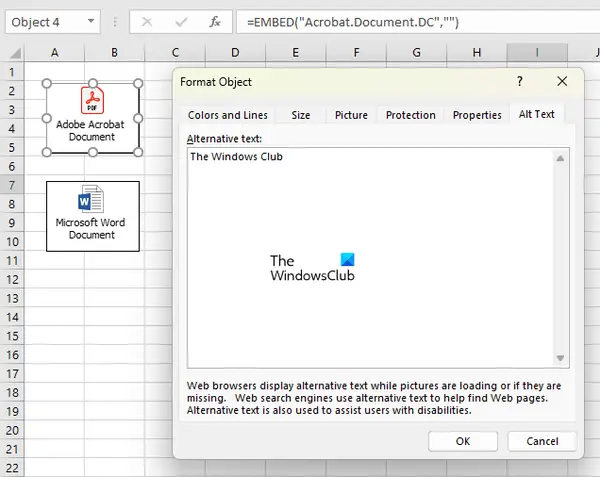
Følgende instruktioner vil guide dig til dette:
- Højreklik på det objekt, som du vil tilføje en alternativ tekst til.
- Vælg Formater objekt .
- Vinduet Formater objekt vises i Excel. Gå nu til Alt tekst fanen.
- Skriv den alternative tekst i det påkrævede felt, og klik på OK.
- Gem din Excel-fil.
Sådan tilføjes alt tekst til pivottabel i Excel
I Excel kan du også oprette en pivottabel . Pivottabellen er en interaktiv måde, hvorpå du hurtigt kan opsummere store mængder data. Hvis du vil tilføje alternativ tekst til pivottabel i Excel, skal du gennemgå følgende instruktioner:
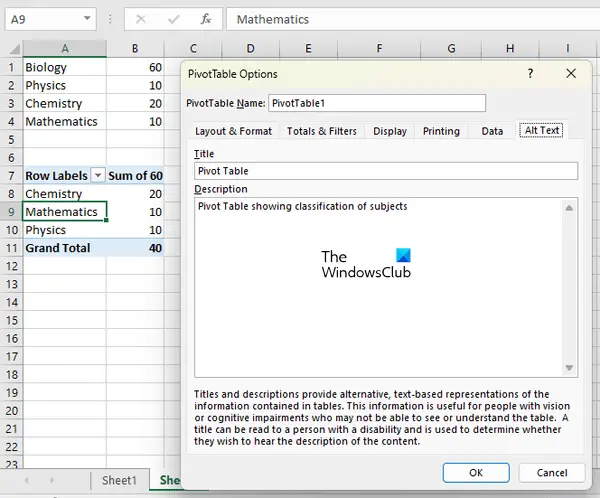
- Højreklik hvor som helst på din pivottabel.
- Vælg Indstillinger for pivottabel fra højrekliks kontekstmenuen.
- I vinduet med pivottabelindstillinger skal du gå til Alt tekst fanen.
- Skriv Titel og Beskrivelse for din pivottabel, og klik på OK.
- Gem din Excel-fil.
Det er det. Jeg håber det hjælper.
Hvorfor vises min alt-tekst ikke i Excel?
Alt-teksten, der tilføjes til billederne, objekterne osv., vises ikke over dem. Alt Text er at tilføje yderligere information til billederne, objekterne osv., så personer med synshandicap kan forstå, hvad billedet viser. Hvis den alternative tekst ikke er tilføjet, vil de kun vide, at der er et billede eller et objekt indsat i Excel.
Læs : Sådan opretter du et kørselsdiagram i Excel .














